Google недавно выпустила Pixel Watch. Хотя у меня смешанные чувства по поводу этих часов, мне очень понравился циферблат, который идет в комплекте с ними. Пиксельные циферблаты минималистичны, имеют темную тематику и немного отличаются от родных циферблатов Galaxy Watch. Если вы хотите их опробовать, вы можете легко получить эти циферблаты, просто загрузив приложение на свои Galaxy Watch. Вот как можно загрузить циферблаты Pixel Watch на Galaxy Watch.
Установите циферблаты Pixel Watch на Galaxy Watch
Чтобы применить циферблаты Pixel на Galaxy Watch, сначала необходимо установить приложение Google Pixel Watch Faces. Но он недоступен в Play Store, поэтому нам нужно загрузить APK-файл на Galaxy Watch. APK — это просто расширение установочных файлов Android, как EXE для Windows. Процесс прост и занимает всего несколько минут.
1. Сначала нам нужно скачать Приложение Google Pixel Watch Faces из APKMirror. . Откройте ссылку и нажмите на последнюю версию, чтобы загрузить.
![]()
2. На следующей странице прокрутите вниз и нажмите кнопку Загрузить APK.
3. Откроется новая страница и появится сообщение о том, что файл может быть опасным. Проигнорируйте и нажмите кнопку Все равно скачать. Он загрузит необходимый APK-файл.
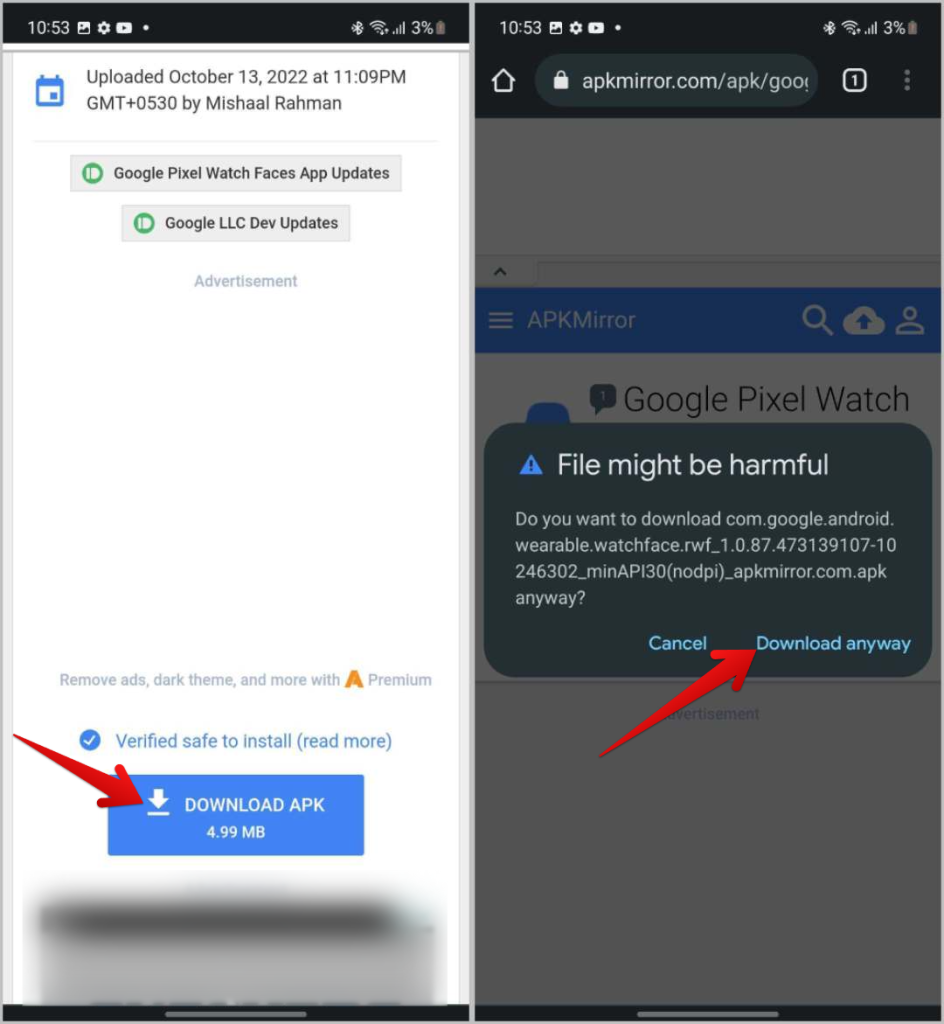
4. Теперь на Galaxy Watch проведите пальцем вверх, чтобы открыть панель приложений, нажмите на значок шестеренки, чтобы открыть настройки Galaxy Watch.
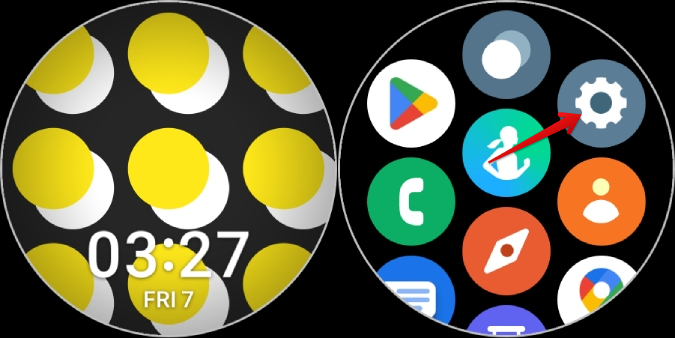
5. В приложении «Настройки» прокрутите вниз и выберите параметр О часах .
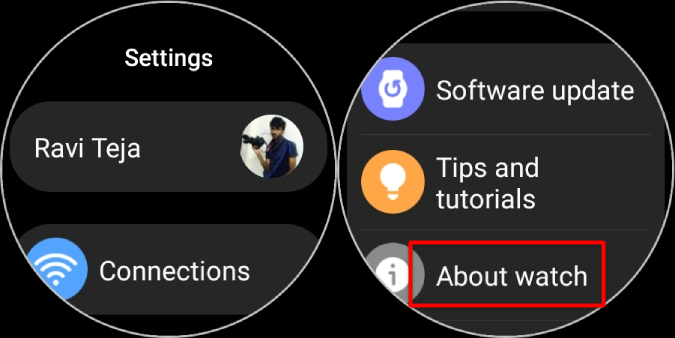
6. Теперь прокрутите вниз, выберите Информация о программном обеспечении и нажмите на опцию Версия программного обеспечения 7 раз чтобы включить параметры разработчика на Galaxy Watch.
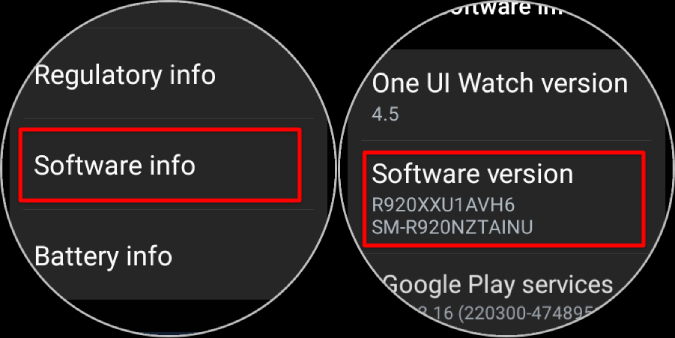
7. После включения вернитесь на главную страницу настроек и выберите Параметры разработчика внизу страницы.
8. В настройках разработчика прокрутите вниз, включите отладку ADB, а затем подтвердите, если появится запрос.
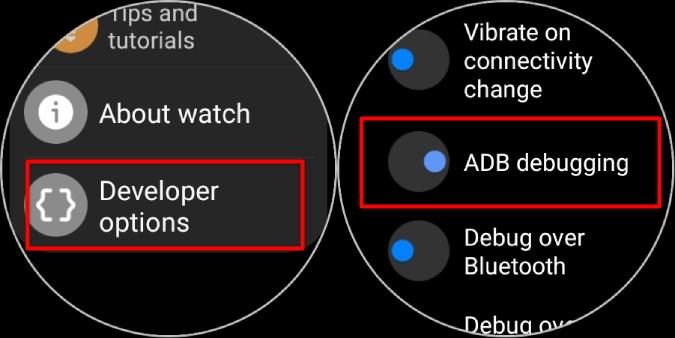
9. После этого прокрутите вниз и включите параметр Отладка через Wi-Fi . Подождите несколько секунд, и он покажет вам IP-адрес. Запишите IP-адрес.
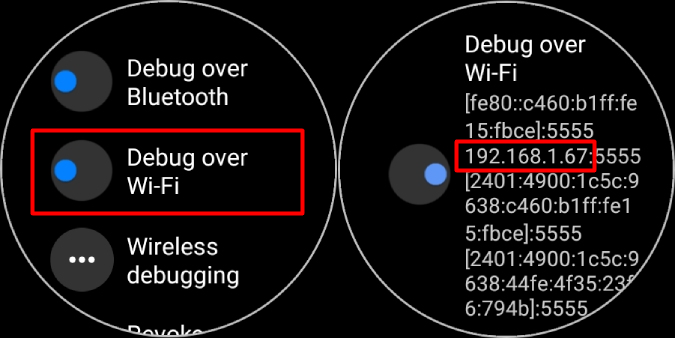
10. Теперь откройте телефон и установите Приложение Easy Fire Tools из Play Store. Обычно он используется для установки приложений на Fire TV, но вы можете использовать его и для Galaxy Watch.
11. Откройте приложение, нажмите Принять и нажмите гамбургер-меню в верхнем левом углу. На боковой панели нажмите на параметр Настройки , чтобы открыть настройки приложения.
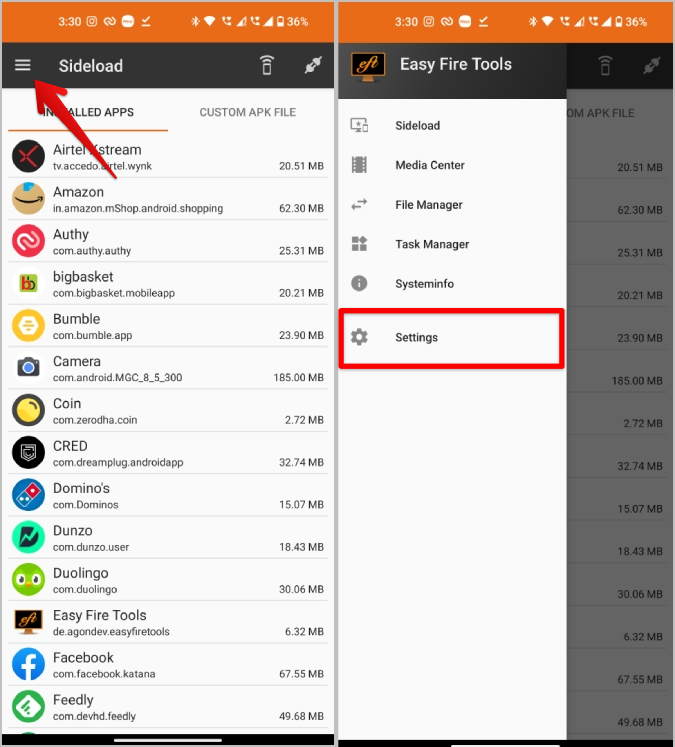
12. Затем выберите вариант IP-адрес . Здесь измените IP-адрес на IP-адрес, который вы записали на Galaxy Watch. После этого нажмите ОК.
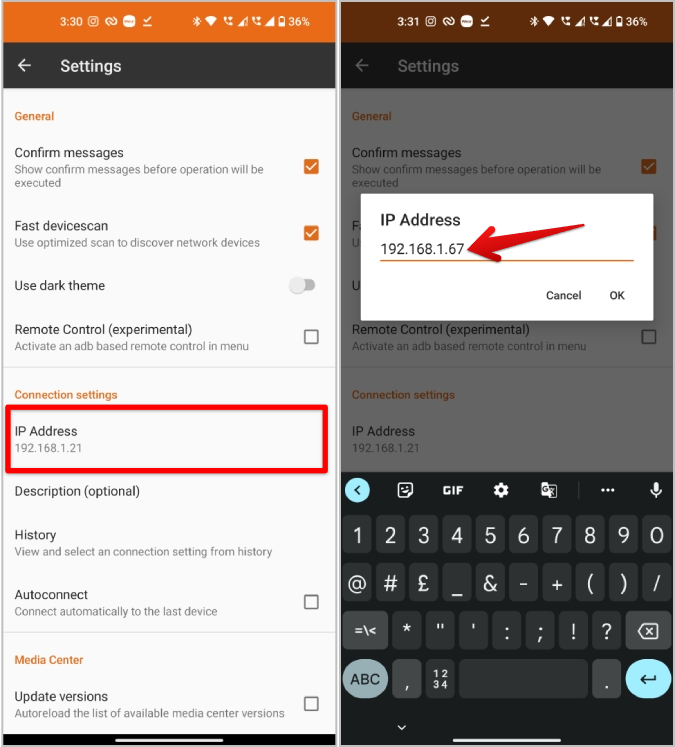
13. Теперь вернитесь на домашнюю страницу приложения и нажмите Значок подключения в правом верхнем углу.
14. Теперь подтвердите авторизацию на Watch, нажав ОК.
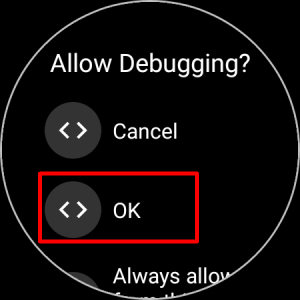
15. После этого подтвердите авторизацию на телефоне, выбрав Продолжить.

16 После этого значок вилки должен стать зеленым. Чтобы установить APK-файл Google Pixel Watch Faces, выберите вкладку Пользовательский APK-файл вверху. На вкладке нажмите кнопку Выбрать файл и выберите APK-файл, который вы только что скачали из APKMirror.
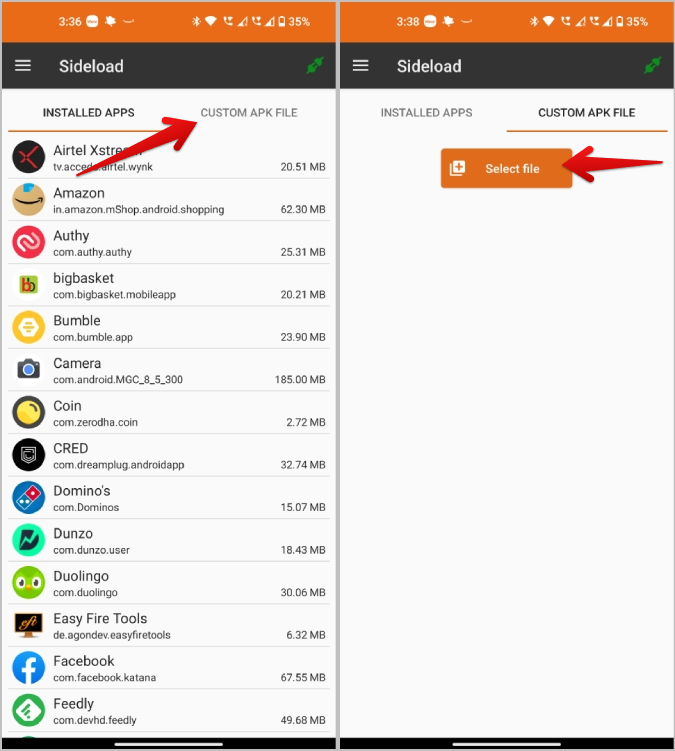
17. После выбора нажмите кнопку Установить, а затем нажмите Да во всплывающем окне, чтобы подтвердить установку..
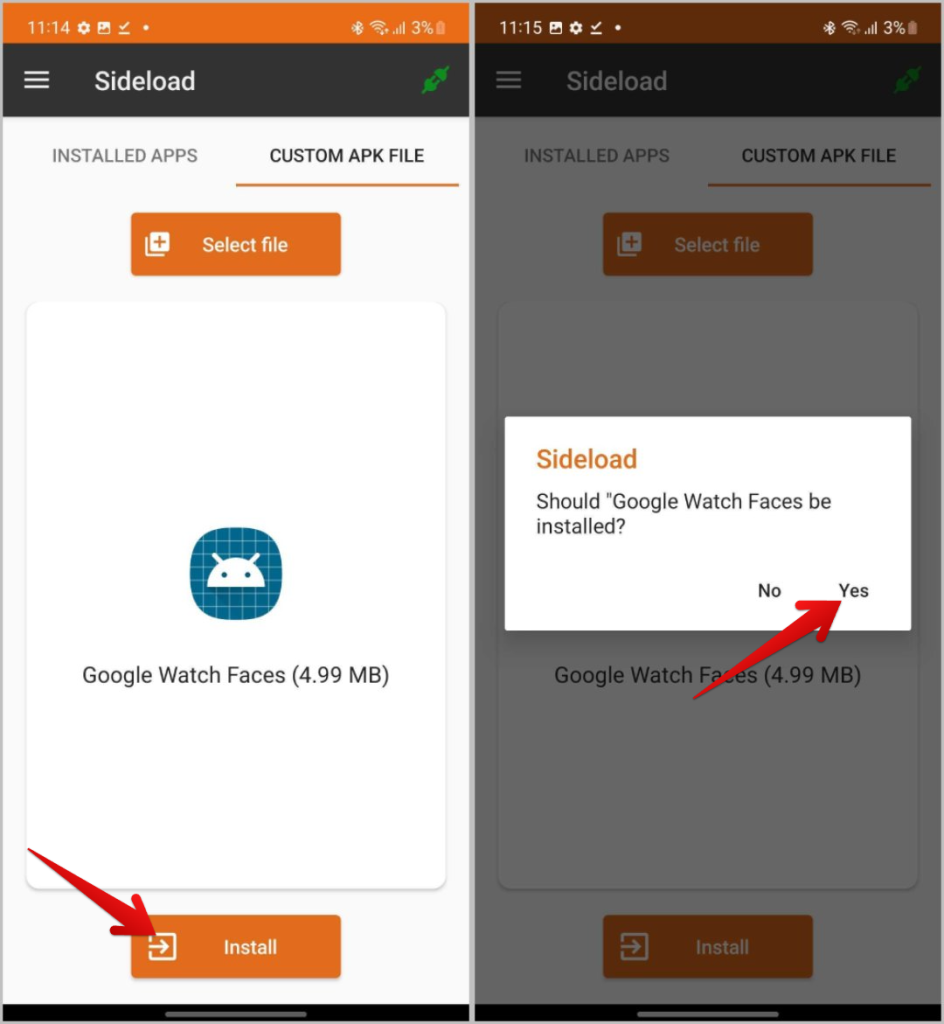
18. Процесс передачи и установки файла на часы может занять несколько минут. До тех пор не отключайте Wi-Fi, отладку ADB, отладку через Wi-Fi и т. д.
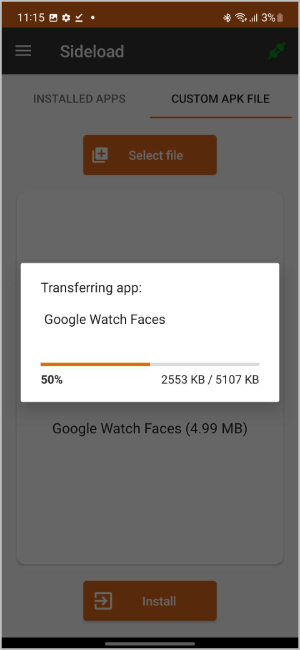
19. После установки APK откройте Galaxy Watch и нажмите и удерживайте домашнюю страницу, чтобы изменить циферблат часов.
20. Проведите пальцем влево до конца и нажмите Добавить циферблат со значком плюса.
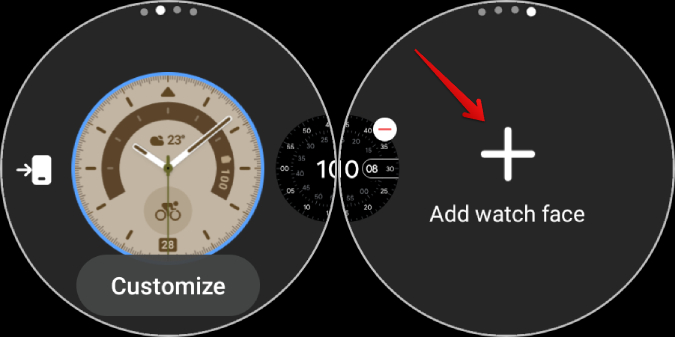
21. Здесь вы найдете все родные циферблаты Samsung. Но проведите пальцем влево по всем родным циферблатам, и в конце вы увидите циферблаты Pixel.
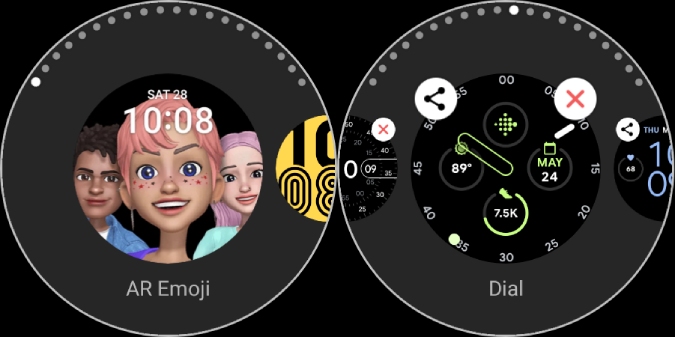
На данный момент на Pixel Watch имеется только 18 циферблатов, и все они доступны в этом приложении.
Стандартные часы Android на Galaxy Watch
Поскольку вы загрузили приложение, оно может не получать будущих обновлений. Таким образом, новые циферблаты, которые Google может выпустить в ближайшие месяцы, могут до вас не дойти. Но если вы время от времени повторяете одни и те же шаги с последней версией приложения, все будет в порядке. Помимо циферблатов Pixel, вы также можете попробовать множество сторонних циферблаты на Samsung Galaxy Watch .